Hinzufügen einer Azure Event Hubs-Quelle zu einem Eventstream
Dieser Artikel zeigt Ihnen, wie Sie eine Azure Event Hubs-Quelle zu einem Eventstream hinzufügen.
Voraussetzungen
Bevor Sie beginnen, müssen die folgenden Voraussetzungen erfüllt sein:
- Erhalten Sie Zugriff auf einen Premium-Arbeitsbereich mit Mitwirkender-Berechtigungen oder höher, in dem sich Ihr Ereignisstream befindet.
- Sie benötigen eine entsprechende Berechtigung, um die Zugriffsschlüssel des Event Hubs zu erhalten. Der Event Hub muss öffentlich zugänglich sein und darf sich nicht hinter einer Firewall befinden oder in einem virtuellen Netzwerk gesichert sein.
Hinweis
- Die maximale Anzahl der Quellen und Ziele für einen Ereignisstream beträgt 11.
- Die Aufbewahrung von Ereignisdaten in einem Ereignisstream beträgt 1 Tag, mit der Möglichkeit, sie zu erweitern und in Zukunft konfigurierbar zu machen.
Hinzufügen eines Azure Event Hubs als Quelle
Wenn Sie einen Azure Event Hub mit Streamingdaten erstellt haben, führen Sie die folgenden Schritte aus, um einen Azure Event Hub als Ereignisstreamquelle hinzuzufügen:
Wählen Sie im Menüband Neue Quelle oder in der Canvas des Haupt-Editors „+“ und dann Azure Event Hubs aus.
Geben Sie einen Quellennamen für die neue Quelle ein, und wählen Sie eine Cloudverbindung mit Ihrem Azure Event Hub aus.
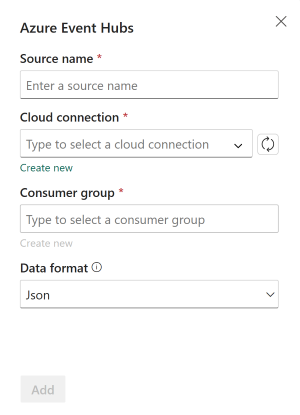
Wenn Sie über keine Cloudverbindung verfügen, wählen Sie Neue Verbindung erstellen aus, um eine zu erstellen. Um eine neue Verbindung zu erstellen, geben Sie die Verbindungseinstellungen und Anmeldeinformationen für Ihren Azure-Event Hub ein und wählen Sie dann Erstellen aus.
Event Hub-Namespace: Geben Sie den Namen Ihres Azure Event Hub-Namespace ein.
Event Hub: Geben Sie den Namen Ihres Azure Event Hubs im Azure-Portal ein.
Verbindungsname: Geben Sie einen Namen für die Cloudverbindung ein.
Name des freigegebenen Zugriffsschlüssels und Schlüssel für den freigegebenen Zugriff: Wechseln Sie zu Ihrem Azure Event Hub und erstellen Sie eine Richtlinie mit
ManageoderListenBerechtigung unter Zugriffsrichtlinien freigeben. Verwenden Sie dann den Richtliniennamen und den Primärschlüssel als Name des freigegebenen Zugriffsschlüssels und als Freigegebener Zugriffsschlüssel.
Nachdem Sie eine Cloudverbindung erstellt haben, wählen Sie die Schaltfläche „Aktualisieren“ aus, und wählen Sie dann die von Ihnen erstellte Cloudverbindung aus.
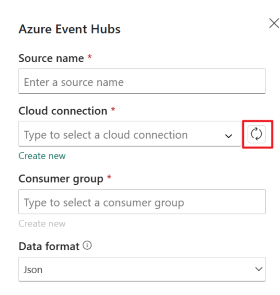
Wählen Sie ein Datenformat für die eingehenden Echtzeitereignisse aus, die Sie von Ihrer Azure Event Hubs-Instanz abrufen möchten.
Hinweis
Das Feature „Ereignisstreams“ unterstützt die Erfassung von Ereignissen aus Azure Event Hubs in den Datenformaten JSON, Avro und CSV (mit Kopfzeile).
Wählen Sie eine Consumergruppe aus, die die Ereignisdaten aus Ihrem Azure Event Hub lesen kann, und wählen Sie dann Hinzufügen aus.
Nachdem Sie die Event Hub-Quelle erstellt haben, wird sie Ihrem Ereignisstream auf der Canvas hinzugefügt.
Zugehöriger Inhalt
Informationen zum Hinzufügen anderer Quellen zu einem Eventstream finden Sie in den folgenden Artikeln:
Informationen zum Hinzufügen eines Ziels zum Eventstream finden Sie in den folgenden Artikeln:
Feedback
Bald verfügbar: Im Laufe des Jahres 2024 werden wir GitHub-Issues stufenweise als Feedbackmechanismus für Inhalte abbauen und durch ein neues Feedbacksystem ersetzen. Weitere Informationen finden Sie unter https://aka.ms/ContentUserFeedback.
Feedback senden und anzeigen für


